یکی از درگاه های مورد حمله رایانه های شخصی پورت 445 است ؛ در این درگاه است که ویروس ها و کرم های مختلف اغلب "خراب می شوند". این به دلیل این واقعیت است که هنگام دسترسی به سیستم های از راه دور برای انتقال داده از طریق شبکه استفاده می شود. به دلایل امنیتی ، این درگاه می تواند بسته شود ، به همان دلایل ، پورت 135 بسته است.
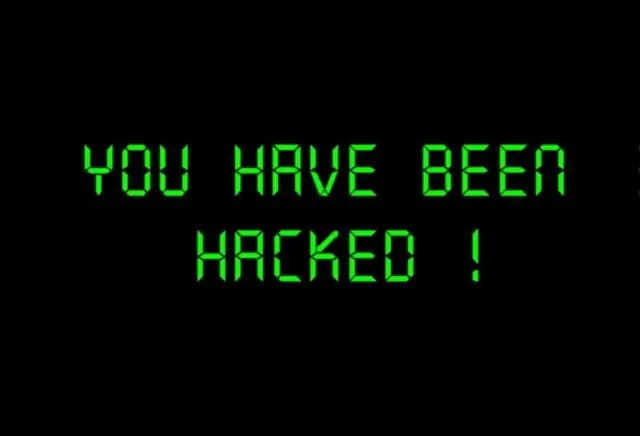
دستورالعمل ها
مرحله 1
بسته شدن بندر 445.
منوی اصلی Windows Start را باز کرده و بر روی نماد My Computer کلیک راست کنید ، در منوی کشویی Properties گزینه Properties را انتخاب کنید.
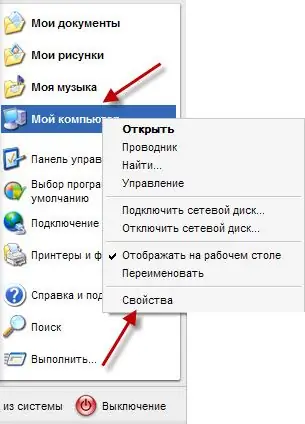
گام 2
در پنجره "System Properties" که باز می شود ، به برگه "Hardware" بروید و روی دکمه "Device Manager" که در گروهی به همین نام است کلیک کنید.
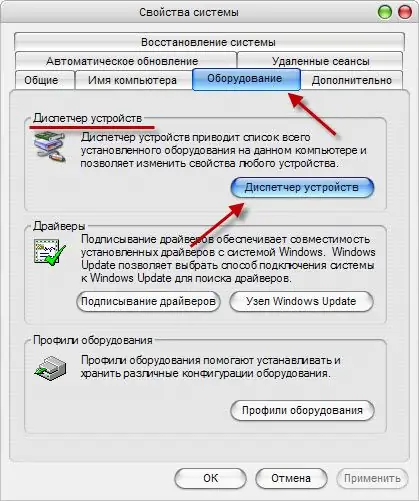
مرحله 3
پنجره Task Manager باز می شود. در مورد منوی "مشاهده" ، مورد "نمایش دستگاه های پنهان" را انتخاب کنید ، در نتیجه ، دستگاه هایی که به طور پیش فرض برای کاربر قابل مشاهده نیستند ، نمایش داده می شوند.
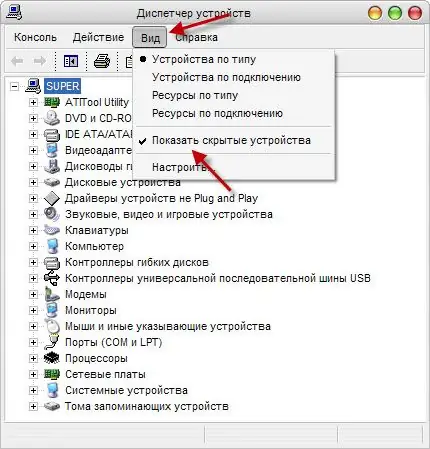
مرحله 4
گروه Non-Plug and Play Device Drivers را باز کرده و NetBios over TCP / IP دستگاه را انتخاب کنید. در پنجره "Properties: NetBios over TCP / IP" ، به برگه "Driver" بروید ، در بخش "Startup" ، "Disabled" را انتخاب کرده و دکمه OK را کلیک کنید.
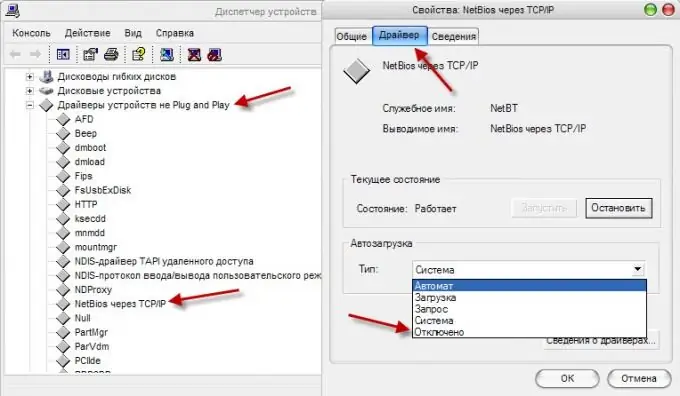
مرحله 5
همچنین می توانید پورت 445 را از طریق ویرایشگر رجیستری ببندید.
منوی "Start" را باز کنید ، "Run …" را انتخاب کنید ، در پنجره باز شده ، دستور Regedit را وارد کنید و دکمه OK را کلیک کنید.
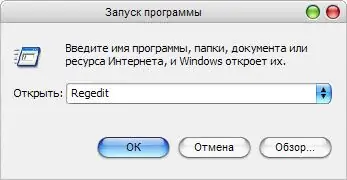
مرحله 6
با این کار ابزار Registry Editor راه اندازی می شود. از منوی Edit ، Find … را انتخاب کرده و TransportBindName را در نوار جستجو وارد کنید. روی یافتن بعدی کلیک کنید.
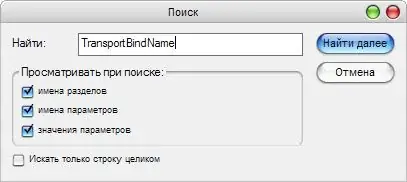
مرحله 7
کلید رجیستری حاوی پارامتر مورد نیاز گسترش می یابد. با دوبار کلیک بر روی دکمه سمت راست ماوس ، پارامتر TransportBindName را باز کرده و مقدار آن را حذف کنید.
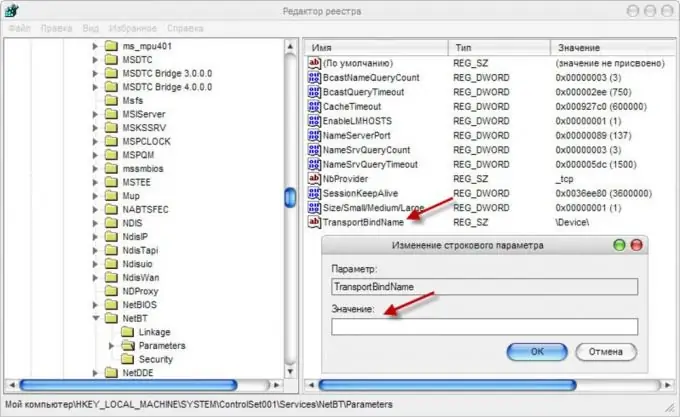
مرحله 8
135. بسته شدن بندر
ابزار Registry Editor را اجرا کرده و به دنبال پارامتری به نام EnableDCOM بگردید. خصوصیات پارامتر پیدا شده را باز کرده و مقدار "N" را به آن اختصاص دهید.
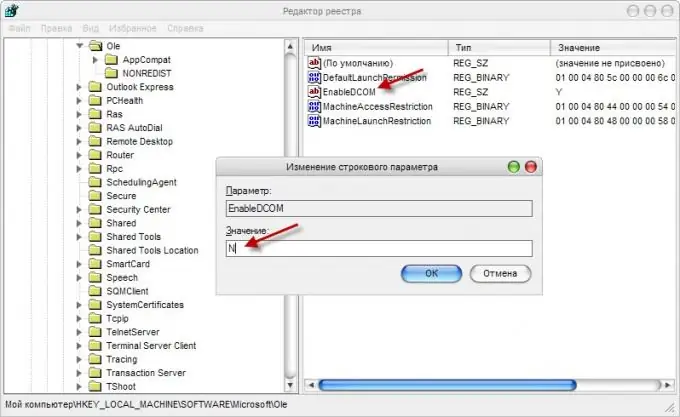
مرحله 9
از طریق Component Service می توانید پورت 135 را غیرفعال کنید. برای این کار ، در منوی "Start" ، "Run …" را انتخاب کرده و خط Dcomcnfg.exe را وارد کنید.
در قسمت سمت چپ پنجره ، خط "خدمات مonلفه" را انتخاب کنید. در سمت راست پنجره ، نماد رایانه ها را انتخاب کنید ، در نوار ابزار ، روی دکمه پیکربندی کامپیوتر من کلیک کنید.
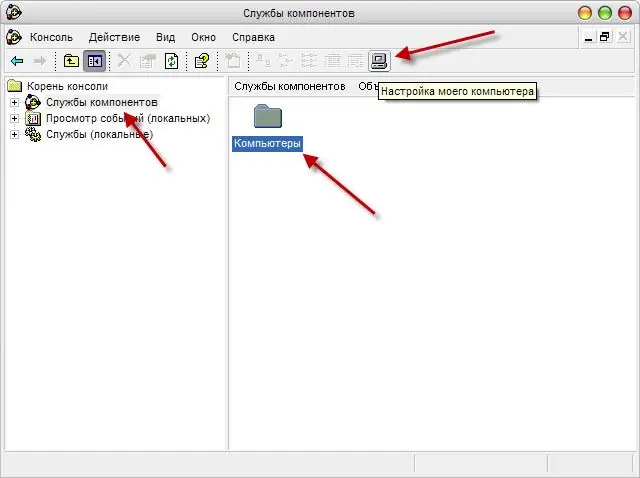
مرحله 10
برگه "Properties by default" را باز کرده و علامت "Allow use of DCOM on this computer" را بردارید. رایانه خود را دوباره راه اندازی کنید ، پورت 135 بسته خواهد شد.







